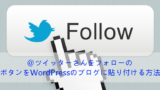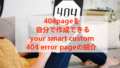WordPressを使ってブログ記事を作成していて
Twitterが気になることありませんか。
でも、いちいちTwitterを開くって面倒ですよね。
また、Twitterを開いたことで気が変わって
ブログ記事作成を諦めては困ってしまいます。
そこでダッシュボードにTwitterを表示できる
プラグイン「WordPress Dashboard Tweeter」の紹介です。
ダッシュボードだとすぐにブログ記事作成に戻れるので便利ですよ。
ここでは画像付きで設定、使い方を説明してるので参考にしてみてください。
WordPress Dashboard Tweeterとは
WordPressのダッシュボードにTwitterの
ホーム、お気に入り、リツイート、ライムラインの
ツイートを表示できるプラグインです。
使い方は簡単でクリックだけで使えます。
プラグイン「WordPress Dashboard Tweeter」のインストール
それでは進めていきましょう。
WordPressにログインしたら
ダッシュボードから「プラグイン」→「新規追加」へとクリックします。
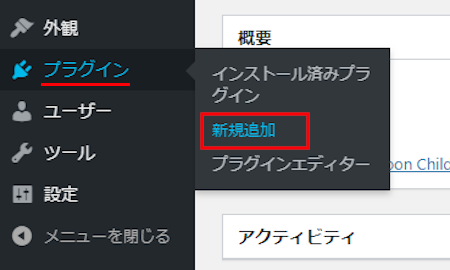
プラグインを追加のページが表示されたら
キーワード検索欄に「WordPress Dashboard Tweeter」と入力しましょう。
検索結果は、自動で反映されます。
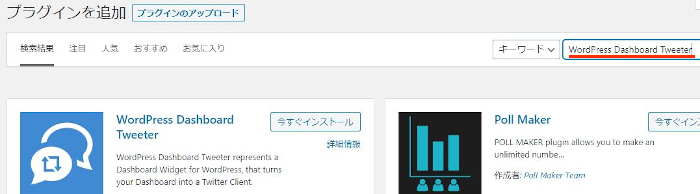
WordPress Dashboard Tweeterを見付けたら
「今すぐインストール」をクリックします。
*稀に下の方や右側、または違うページにある場合があります。
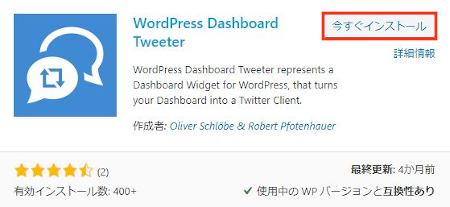
インストールが終わると「有効化」をクリックしましょう。
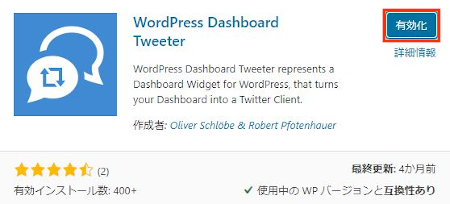
有効化すると自動でインストール済みプラグインのページに移動します。
もし、WordPressバージョンの違いで移動しない場合は
自分で「プラグイン」→「インストール済みプラグイン」に移動しましょう。
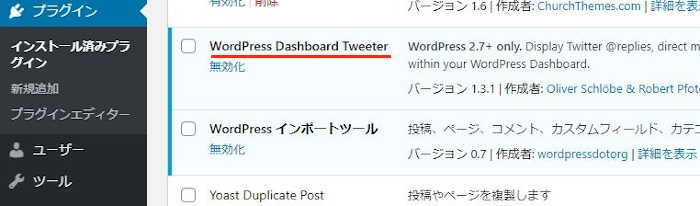
WordPress Dashboard Tweeterのインストールは終わりです。
ダッシュボードにTwitter表示する方法
このプラグインは複雑な設定がないので
このままサクッと試してみましょう。
まず、ダッシュボードに追加された
WordPress Dashboard Twitterにある
「Login with Twitter」をクリックしましょう。
*常にTwitterをログイン状態にしているとスムーズですよ。
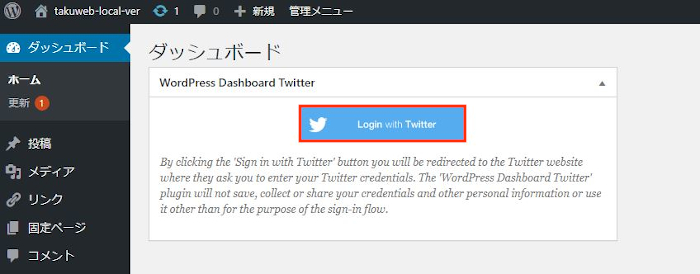
すると
「WP Dashboard Twitterのアカウントへのアクセスを許可しますか?」
と表示されるので
「連携アプリを認証」をクリックします。
*この時点で右上に自分のTwitterのアイコンが表示されていますよ。
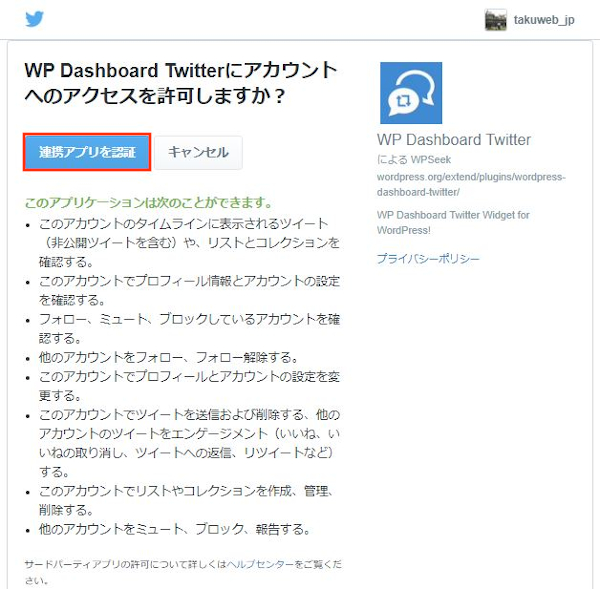
このように自動で連携してくれるので
少し待ちましょう。
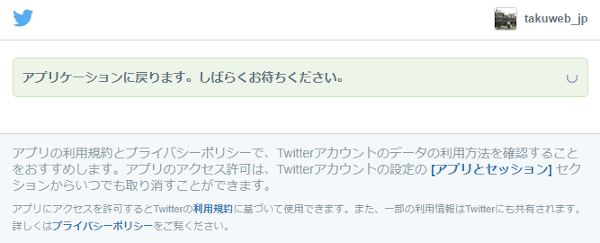
連携が済むと
ダッシュボードにツイートが表示されます。
まず表示数などの設定を終わらせましょう。
「設定」をクリックします。
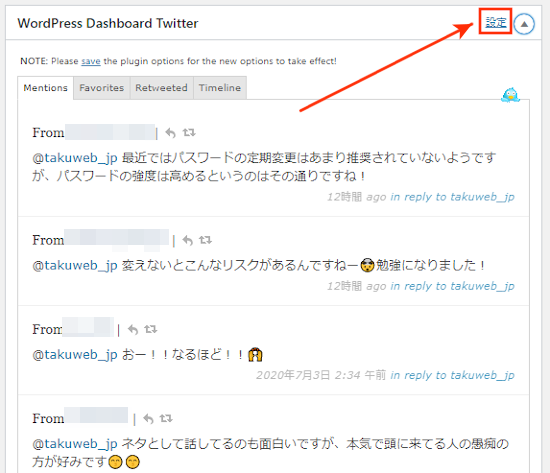
ここで各設定を行います。
各設定は画像の下にありますので参考にしてみてください。
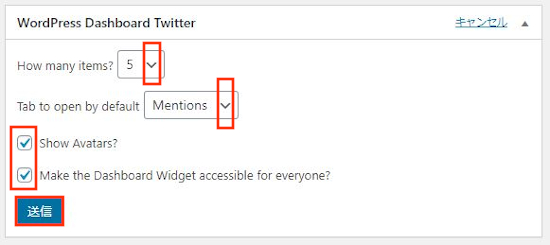
How many items? : ツイートの表示数を選びます。
ここでは「5」にしています。
Tab to open by default : 最初の表示すページになります。
Mentions:ホーム
Favorites:お気に入り
Retweeted:リツイート
Timeline:タイムライン
ここでは「Mentions」にしています。
Show Avatars?: アバター(プロフィール画像)を表示するかどうかです。
ここではチェックを入れています。
Make the Dashboard Widget accessible for everyone?:
WordPressを複数人で利用している場合に
誰でもツイートを見れるようにするかになります。
ここではチェックを入れています。
すると選んだMentionsのタブで再表示されます。
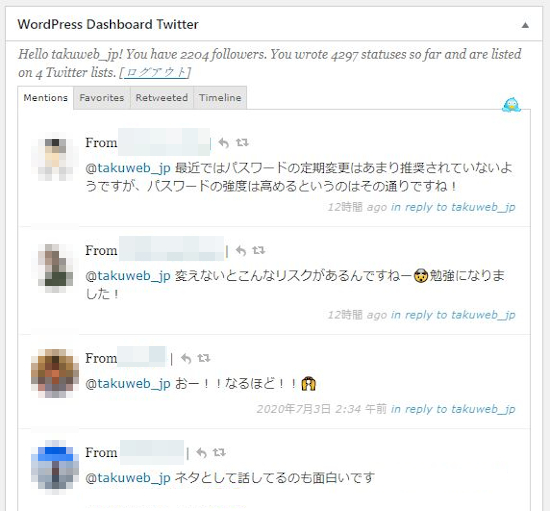
Favoritesのタブをクリックすると
Favoritesのツイートが表示されます。
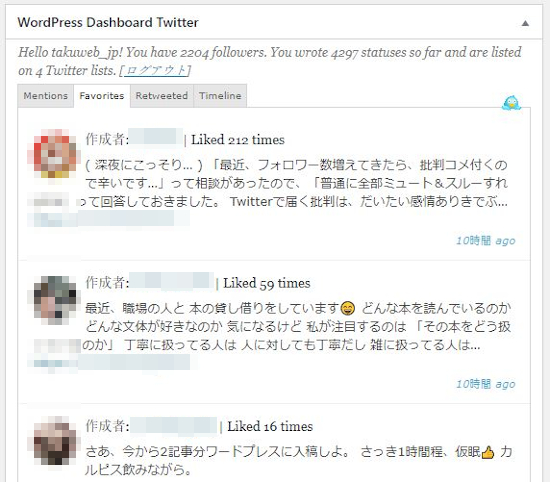
続いて、Retweetedのタブをクリックすると
Retweetedのツイートが表示されます。
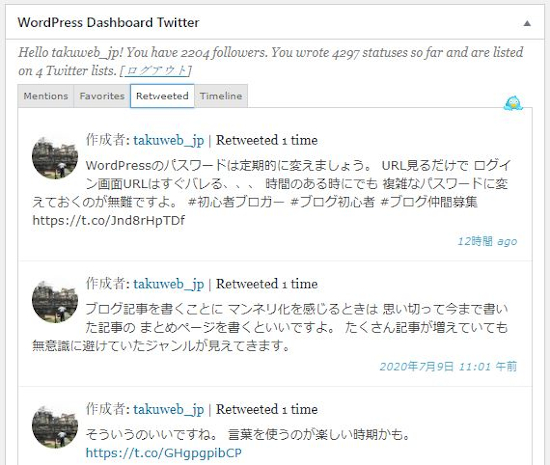
Timelineのタブをクリックすると
Timelineのツイートが表示されます。
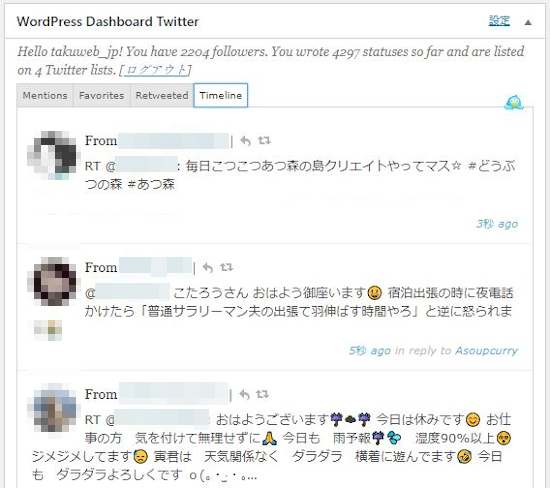
これでWordPress Dashboard Tweeterの紹介は終わりです。
Twitterって楽しいしブログの宣伝にもなるのでいいですよね。
Twitterは人気があるので他にも便利な方法がありますよ。
ブログのサイドバーにTwitterのタイムラインを設置できる方法、
また、ブログにTwitterのフォローボタン設置する方法もあります。
どちらもブログで役に立つので
興味のある方はここより参考にしてみてください。
まとめ
ダッシュボードにTwitterの主要ツイートを表示できるプラグインでした。
ブログ+Twitterって定番になっているので
Twitterを使っている方は多いかと思います。
私の場合、WordPressを開いて投稿作成をしている最中に
Twitterの通知が来ることが多かったりします。
タイミングの問題なんですがわざわざTwitterを開くのも面倒なので
ダッシュボードから確認できると便利だったりします。
また、Twitterを続けていきたいと思っている方にもおすすめです。
ダッシュボードにTwitterが表示されると気になって意外と続きますよ。
そこでこれをやらなきゃ損をするということで
ブログ維持のためにアフィリエイトを始めてみませんか。
大きく稼ぐには全力で挑む必要がありますが
ブログ維持費なら片手間でも大丈夫!
気になる方はここよりアフィリエイト会社(ASP)の紹介を見てみましょう。